Ubundu
 Edubundu 10.04 ല് Tupi ആനിമേഷന് സോഫ്റ്റ് വെയര് ഇന്സ്റ്റാള് ചെയ്യുന്നതിന് പാക്കേജ് ഫയല് ഇവിടെ നിന്നും Download ചെയ്യുക. ഈ ഫയലിന്റെ .doc എന്ന എക്സ്റ്റന്ഷന് rename ചെയ്ത് .deb എന്നാക്കി മാറ്റുക. GDebi Package Installer ഉപയോഗിച്ച് ഇന്സ്റ്റാള് ചെയ്യുക.
Edubundu 10.04 ല് Tupi ആനിമേഷന് സോഫ്റ്റ് വെയര് ഇന്സ്റ്റാള് ചെയ്യുന്നതിന് പാക്കേജ് ഫയല് ഇവിടെ നിന്നും Download ചെയ്യുക. ഈ ഫയലിന്റെ .doc എന്ന എക്സ്റ്റന്ഷന് rename ചെയ്ത് .deb എന്നാക്കി മാറ്റുക. GDebi Package Installer ഉപയോഗിച്ച് ഇന്സ്റ്റാള് ചെയ്യുക.- ICT textbook for standard 10 – Malayalam
- Std 10 ICT – Hand Book
- Animation Software: Tupy
- KToon:2D Animation Toolkit
- Converseen:Image converter
- Ubuntu patch – Details and Installation Help
- Click Here… to Download Ubuntu patch file for 10.04 and 11.04
| How to download Youtube video in Ubuntu? | 13/03/2012 | Download |
- Ubuntu Installation Guide
- ICT resource Site
- സമ്പൂര്ണ്ണ സൈറ്റിന്റെ ഓഫ് ലൈന് സോഫ്റ്റ് വെയറും യൂസര് ഗൈഡും ലഭിക്കുവാന് ക്ലിക്ക് ചെയ്യുക
Image resizing/format changing using Converseen Software
ഒരു ഫോള്ഡറിനുള്ളിലെ മുഴുവന് ഇമേജുകളും ഒരുമിച്ച് format മാറ്റുകയോ resize ചെയ്യുകയോ ചെയ്യുന്നതിന്നായി converseen എന്ന സോഫ്റ്റ്വെയര് ഉപയോഗിക്കാം.Application → Graphics → Converseen എന്ന രീതിയില് തുറക്കക(Converseen ഇന്സ്റ്റാള് ചെയ്തിട്ടില്ലെങ്കില് ഇവിടെ CLICK ചെയ്ത് ഇന്സ്റ്റാള് ചെയ്യുക) Add images ക്ലിക്ക് ചെയ്ത് image folderസെലക്ട് ചെയ്യുക. Ctrl, Aഎന്നീ keys ഒരുമിച്ച് ഉപോയാഗിച്ച് എല്ലാ images ഉം ഒരുമിച്ച് സെലക്ട് ചെയ്യാവുന്നതാണ്. ശേഷം open ക്ലിക്ക് ചെയ്യുക check all ക്ലിക്ക് ചെയ്ത ശേഷം convert to എന്നതില് നിന്നും file formatസെലക്ട് ചെയ്യുക.Resize ചെയ്യുന്നതിനായി ഇടതു ഭാഗത്തുള്ള dimensionsഎന്നതില് % മാറ്റി px ആക്കി width, height ഇവ ക്രമീകരികക. (size 100 kb യില് താഴെ ക്രമീകരിക്കുന്നതിനായി width, heightഇവ 800,600 ആക്കിയാല് മതി.) Save in എന്നതില് folderസെലക്ട് ചെയ്യുക. ശേഷം convert എന്നതില് ക്ലിക്ക്ചെയ്യുക
Add images ക്ലിക്ക് ചെയ്ത് image folderസെലക്ട് ചെയ്യുക. Ctrl, Aഎന്നീ keys ഒരുമിച്ച് ഉപോയാഗിച്ച് എല്ലാ images ഉം ഒരുമിച്ച് സെലക്ട് ചെയ്യാവുന്നതാണ്. ശേഷം open ക്ലിക്ക് ചെയ്യുക check all ക്ലിക്ക് ചെയ്ത ശേഷം convert to എന്നതില് നിന്നും file formatസെലക്ട് ചെയ്യുക.Resize ചെയ്യുന്നതിനായി ഇടതു ഭാഗത്തുള്ള dimensionsഎന്നതില് % മാറ്റി px ആക്കി width, height ഇവ ക്രമീകരികക. (size 100 kb യില് താഴെ ക്രമീകരിക്കുന്നതിനായി width, heightഇവ 800,600 ആക്കിയാല് മതി.) Save in എന്നതില് folderസെലക്ട് ചെയ്യുക. ശേഷം convert എന്നതില് ക്ലിക്ക്ചെയ്യുക ഇപ്പോള് നമ്മള് സെലക്ട് ചെയ്തിട്ടുള്ള ഫോള്ഡറിലേക്ക് ഇമേജുകള് convert ആയിട്ടുണ്ടാകും.
ഇപ്പോള് നമ്മള് സെലക്ട് ചെയ്തിട്ടുള്ള ഫോള്ഡറിലേക്ക് ഇമേജുകള് convert ആയിട്ടുണ്ടാകും.എങ്ങനെ എളുപ്പത്തില് മലയാളം ടൈപ്പ് ചെയ്യാം

എസ് എം എസ് അയയ്ക്കുന്നത് പോലെ നിങ്ങള്ക്ക് മലയാളം ടൈപ്പ് ചെയ്യാന് സാധിയ്ക്കും. അതിനാണ് ഗൂഗിള് ട്രാന്സ്ലിറ്ററേഷന് സോഫ്റ്റ്വെയര്. ഈ സോഫ്റ്റ് വെയറിന്റെ സഹായത്തോടെ നിങ്ങള്ക്ക് അനായാസം മലയാളത്തില് ടൈപ്പ് ചെയ്യാനും, വെബ്സൈറ്റുകളില് പോസ്റ്റ് ചെയ്യാനും, മെയില് അയയ്ക്കാനും ഒക്കെ സാധിയ്ക്കും.എങ്ങനെ ഇത് ഉപയോഗിയ്ക്കാം ?- ഈ ലിങ്കില് ക്ലിക്ക് ചെയ്ത് ഗൂഗിള് ട്രാന്സ്ലിറ്ററേഷന് പേജ് തുറക്കുക. നിങ്ങള്ക്ക് വേണ്ട ഭാഷ തിരഞ്ഞെടുത്ത് ഡൗണ്ലോഡ് ക്ലിക്ക് ചെയ്യുക. സോഫ്റ്റ് വെയര് സേവ് ചെയ്യേണ്ട സ്ഥലം തിരഞ്ഞെടുക്കുക. ഡൗണ്ലോഡിംഗ് ആരംഭിയ്ക്കും.
- ഡൗണ്ലോഡ് ആയ സോഫ്റ്റ് വെയറില് ഡബിള് ക്ലിക്ക് ചെയ്ത് ഓപ്പണ് ചെയ്യുക. അപ്പോള് ഗൂഗിള് ട്രാന്സ്ലിറ്ററേഷന് സോഫ്റ്റ് വെയര് ഡൗണ്ലോഡാകാന് ആരംഭിയ്ക്കും. ശേഷം വരുന്ന ഡയലോഗ് ബോക്സുകളില് ആവശ്യമായവ തിരഞ്ഞെടുക്കുക. പ്രോഗ്രാം കമ്പ്യൂട്ടറില് ഇന്സ്റ്റാള് ആകും.
- ഇന്സ്റ്റലേഷന് ശേഷം ടാസ്ക്ക്ബാറില് ഒരു ചെറിയ ടൂള്ബാര് കാണാന് സാധിയ്ക്കും. ഇതാണ് ഗൂഗിള് ലാംഗ്വേജ് ടൂള്ബാര്. നിങ്ങള്ക്ക് ടൈപ്പിംഗ് ഭാഷ ഇവിടെ മാറ്റാന് സാധിയ്ക്കും. ഭാഷകളുടെ തുടക്കത്തിലെ അക്ഷരങ്ങള് കാണാന് സാധിയ്ക്കുന്നതില് ക്ലിക്ക് ചെയ്താല് മതിയാകും.
- ഇത് വെബ്സൈറ്റുകളിലും, വേഡ്പ്രൊസസ്സിംഗ് സോഫ്റ്റ് വെയറുകളിലും ഒക്കെ പ്രവര്ത്തിയ്ക്കും. മാത്രമല്ല, ഇന്റര്നെറ്റ് കണക്ഷന് ആവശ്യവുമില്ല ഇതുപയോഗിയ്ക്കാന്. നമ്മള് സാധാരണ എസ്എംഎസ് അയയ്ക്കുന്ന രീതിയില് വേണം ഇതുപയോഗിച്ച് ടൈപ്പ് ചെയ്യാന്. അതായത് പ്രണയം എന്ന് ടൈപ്പ് ചെയ്യാന് pranayam എന്ന് ടൈപ്പ് ചെയ്ത് കൊടുക്കണം. സമാനമായ വാക്കുകള് ഓപ്ഷനുകളായി നല്കുന്ന സൗകര്യവും ഈ സോഫ്റ്റ് വെയറിലുണ്ട്. അതുകൊണ്ട പലപ്പോഴും അക്ഷരങ്ങള് മുഴുവന് ടൈപ്പ് ചെയ്യേണ്ടി വരികയുമില്ല.
- ടൈപ്പ ചെയ്തത് കോപ്പി ചെയ്ത് വേണ്ട സൈറ്റിലോ, പേജിലോ പോസ്റ്റ് ചെയ്യാനും സാധിയ്ക്കും.
യൂ ട്യൂബ് വീഡിയോകള് മൊബൈലില് ഡൗണ്ലോഡ് ചെയ്യുന്നതെങ്ങന
യു ട്യൂബില് നിന്ന് വീഡിയോകള് കാണാത്തവരായി ആരും തന്നെയുണ്ടാകില്ലല്ലോ.ഡൗണ്ലോഡ് ചെയ്യുന്നവരും കുറവല്ല. ദിവസം പ്രതി ഈ വീഡിയോ ഷെയറിംഗ് സൈറ്റിന്റെ പ്രചാരം ഏറി വരികയാണ്. മറ്റെല്ലാ വീഡിയോ- ഓണ്- ഡിമാണ്ട് സൈറ്റുകളെയും അപേക്ഷിച്ച് യു ട്യൂബ് ബഫറിങ്ങ് വേഗതയില് മുന്പിലാണ്. ഹൈ ഡെഫനിഷന് വീഡിയോകള് വരെ ഇങ്ങനെ ഒട്ടും കാത്തിരുന്നു മുഷിയാതെ കാണാന് ഇതിലൂടെ സാധ്യമാണ്. മൊബൈല്ഫോണ് വഴിയാണ് ഏതാണ്ട് 40 % വരുന്ന ഉപയോക്താക്കള് യൂ ട്യൂബ് സന്ദര്ശിക്കുന്നത്. ഇവരില് ഒരുമാതിരി എല്ലാവര്ക്കും തന്നെ ഈ സൈറ്റില് വീഡിയോകള് കാണാന് അറിയാം. എന്നാല് ചുരുക്കം ചിലര്ക്കേ യൂ ട്യൂബ് വീഡിയോകള് മൊബൈലിലൂടെ ഡൗണ്ലോഡ് ചെയ്യാനറിയൂ.
ഒപ്പേറ മിനി, യു സി ബ്രൌസര് 8 .0 (ആന്ഡ്രോയ്ഡ് ഓ എസ്സിന് വേണ്ടി ) തുടങ്ങിയ പല ബ്രൌസറുകളും, മൊബൈലില് യൂ ട്യൂബ് വീഡിയോകള് ഡൗണ്ലോഡ് ചെയ്യാന് സഹായിക്കും. ധാരാളം യൂ ട്യൂബ് ഡൗണ്ലോഡര് വെബ് സൈറ്റുകളും ആപ്പ്ലിക്കേഷനുകളും ലഭ്യമായതുകൊണ്ട് ഡൌണ്ലോഡിംഗ് ഇന്ന് വളരെ എളുപ്പമാണ്.
സേവ് ഫ്രം നെറ്റ് എന്ന സൈറ്റ് ഇങ്ങനെയുള്ള ഒരു പ്രമുഖ വെബ് സൈറ്റാണ്. ഇത് നിങ്ങളെ യൂ ട്യൂബ് വീഡിയോകള് വളരെ എളുപ്പത്തില് ഡൗണ്ലോഡ് ചെയ്യാന് സഹായിക്കും. ചെയ്യേണ്ടതിത്രമാത്രം. സൈറ്റ് തുറക്കുക.ഡൗണ്ലോഡ് ചെയ്യേണ്ട യൂ ട്യൂബ് ഫയലിന്റെ വിലാസം ചിത്രത്തില് കാണിച്ചിരിക്കുന്ന ഭാഗത്ത് കൊടുക്കുക. ഓറഞ്ച് നിറത്തിലുള്ള ഡൗണ്ലോഡ് ബട്ടണില് ക്ലിക്ക് ചെയ്യുക. കഴിഞ്ഞു. ഇനി ബാക്കി സൈറ്റ് നോക്കിക്കോളും. ഈ ലിങ്കില് ക്ലിക്ക് ചെയ്ത് സേവ് ഫ്രം നെറ്റ് ഉപയോഗിക്കാം.


ഒപ്പേറ മിനി ബ്രൌസര് ഉപയോഗിച്ച് സേവ് ഫ്രം നെറ്റില് എങ്ങനെ യൂ ട്യൂബ് വീഡിയോകള് ഡൌണ്ലോഡ് ചെയ്യാം ?
- ഒപ്പേറ മിനി ബ്രൌസര് ഫോണില് തുറക്കുക.
- m.youtube.com എന്ന വിലാസം ടൈപ്പ് ചെയ്യുക.
- ആവശ്യമുള്ള വീഡിയോ തിരഞ്ഞു കണ്ടുപിടിക്കുക.
- വാച്ച് വീഡിയോ എന്ന ബട്ടണില് ക്ലിക്ക് ചെയ്യരുത്.
- അഡ്രസ്സ് ബാറില് പോയി ഡൗണ്ലോഡ് ചെയ്യേണ്ട വീഡിയോയുടെ അഡ്രസ്സ് കോപ്പി ചെയ്യുക.
- ഇനി ഒരു പുതിയ ബ്രൌസര് പേജ് തുറക്കുക. അഡ്രസ്സ് ബാറില്ssyoutube.com എന്ന് ടൈപ്പ് ചെയ്യുക.
- വരുന്ന പേജില് ഡൗണ്ലോഡ് ചെയ്യേണ്ട വീഡിയോയുടെ അഡ്രസ്സ് പേസ്റ്റ് ചെയ്യാനുള്ള സ്ഥലം ഉണ്ടായിരിക്കും. അവിടെ യു ആര് എല് പേസ്റ്റ് ചെയ്യുക.
- ഡൗണ്ലോഡ് ബട്ടണമര്ത്തുക.
- അവസാനമായി ഫോണ് സപ്പോര്ട്ട് ചെയ്യുന്ന ഒരു വീഡിയോ ഫോര്മാറ്റും, ഫയല് സേവ് ചെയ്യേണ്ട സ്ഥലവും തിരഞ്ഞെടുക്കുക.
തീര്ന്നു. വീഡിയോ, ഫോണില് നമ്മള് തിരഞ്ഞെടുത്ത സ്ഥലത്ത് സേവ് ആയിക്കൊള്ളും.
മൊബൈല്ഫോണ് വഴി യു ട്യൂബ് വീഡിയോകള് ഡൗണ്ലോഡ് ചെയ്യാനുള്ള എളുപ്പ വഴിയാണിത്. ഇനി തുടങ്ങിക്കോ…
എങ്ങനെ യൂട്യൂബ് വീഡിയോകള് ഡൗണ്ലോഡ് ചെയ്യാം ?
യൂട്യൂബ്.കോം എന്ന വീഡിയോ ഷെയറിംഗ വെബ്സൈറ്റില് അഡോബ് ഫ്ലാഷ്, H.264 എന്നീ വീഡിയോ സ്ട്രീമിംഗ് ഫോര്മാറ്റുകളാണ് ഉപയോഗിയ്ക്കുന്നത്. ശരിയ്ക്കും ഈ വീഡിയോ ഫയലുകള്,സാധാരണ ടെലിവിഷന് പരിപാടികള് പോലെ, കാണുവാന് വേണ്ടി മാത്രം ഉദ്ദേശിച്ചിട്ടുള്ളവയാണ്. കാഴ്ചക്കാരന് ഡൗണ്ലോഡ് ചെയ്ത് സൂക്ഷിയ്ക്കാന് എന്ന ലക്ഷ്യം ഇവയ്ക്കില്ല. അതുകൊണ്ട് തന്നെ ഒരു യൂട്യൂബ് വീഡിയോ ഡൗണ്ലോഡ് ചെയ്യണമെങ്കില് പ്രത്യേകം സോഫ്റ്റ് വെയറുകളോ, വെബ്സൈറ്റുകളോ ഉപയോഗിക്കേണ്ടി വരും.
ആന്റ് വീഡിയോ ഡൗണ്ലോഡര്, വണ് ക്ലിക്ക് യൂട്യൂബ് ഡൗണ്ലോഡര് തുടങ്ങിയ സോഫ്റ്റ്വെയറുകള് ഉപയോഗിച്ച് എളുപ്പത്തില് യൂട്യൂബ് വീഡിയോകള് ഡൗണ്ലോഡ് ചെയ്യാം.
ആന്റ് വീഡിയോ ഡൗണ്ലോഡര്, വണ് ക്ലിക്ക് യൂട്യൂബ് ഡൗണ്ലോഡര് തുടങ്ങിയ സോഫ്റ്റ്വെയറുകള് ഉപയോഗിച്ച് എളുപ്പത്തില് യൂട്യൂബ് വീഡിയോകള് ഡൗണ്ലോഡ് ചെയ്യാം.
ചില വെബ് സൈറ്റുകളും ഇത്തരത്തില് യൂട്യൂബ് വീഡിയോകള് ഡൗണ്ലോഡ് ചെയ്യാന് സഹായിയ്ക്കും. അങ്ങനെയുള്ള മികച്ച രണ്ട് വെബ് സൈറ്റുകളാണ് ചുവടെ ചേര്ത്തിരിയ്ക്കുന്നത്.
സേവ് ചെയ്യേണ്ട വീഡിയോയുടെ യു ആര് എല് കോപ്പി ചെയ്യുക.(വെബ് പേജിന് മുകളില് അഡ്രസ്സ് ബാറില് കാണുന്ന വീഡിയോയുടെ വിലാസമാണ് കോപ്പി ചെയ്യേണ്ടത്.) അതിന് ശേഷം മുകളില് കൊടുത്തിരിയ്ക്കുന്ന ഏതെങ്കിലും വെബ് സൈറ്റ് തുറന്ന് യു ആര് എല് നല്കേണ്ട ഭാഗത്ത് പേസ്റ്റ് ചെയ്യുക. എന്നിട്ട് ഡൈണ്ലോഡ് ക്ലിക്ക് ചെയ്യുക. അപ്പോള് FLV , MP4 എന്നിങ്ങനെ രണ്ട് ഫോര്മാറ്റ് ഓപ്ഷനുകള് ചോദിയ്ക്കും. വേണ്ട ഫോര്മാറ്റ് തിരഞ്ഞെടുക്കുക. ഇനി വീഡിയോ നിങ്ങളുടെ ഹാര്ഡ് ഡ്രൈവിലേയ്ക്ക് സേവ് ആയിക്കൊള്ളും.
പെന്ഡ്രൈവ് ഉപയോഗിച്ച് എങ്ങനെ കമ്പ്യൂട്ടറിന്റെ വേഗത കൂട്ടാം
കമ്പ്യൂട്ടറിന്റെ വേഗതയില്ലായ്മ എക്കാലവും നമ്മളെ അലട്ടുന്ന ഒരു പ്രശ്നമാണ്. ഇതിനു കാരണങ്ങള് പലതാണ്. പൊതുവേ റാം കുറവായതിനാലാണ് പലപ്പോഴും ഇങ്ങനെ സംഭവിക്കുന്നത്. അപ്പോള് വലിയ വലിയ സോഫ്റ്റ് വെയറുകളോ മറ്റോ ഉപയോഗിച്ചാല് പിന്നെ പറയുകയും വേണ്ട. എന്നാല് കമ്പ്യൂട്ടറുകളുടെ ഈ മെല്ലെപ്പോക്ക് പരിഹരിയ്ക്കാന് നിങ്ങളുടെ കൈയ്യിലെ ഒരു പെന്ഡ്രൈവ് മതിയാകും. എങ്ങനെയെന്ന് പറഞ്ഞു തരാം.
വിന്ഡോസ് വിസ്തയില് റെഡി ബൂസ്റ്റ് എന്നൊരു സംവിധാനം മൈക്രോസോഫ്റ്റ് അവതരിപ്പിച്ചിരുന്നു. ഫ്ലാഷ് ഡ്രൈവുകള് ഉപയോഗിച്ച് കമ്പ്യൂട്ടറിന്റെ വേഗത വവര്ദ്ധിപ്പിയ്ക്കാനുള്ള വിദ്യയാണിത്. പക്ഷെ വിസ്തയില് ഇതൊരു പരാജയമായിരുന്നു. എന്നാല് വിന്ഡോസ് 7 വന്നതോടെ റെഡി ബൂസ്റ്റ് ഉപയോഗപ്രദമായി. വിന്ഡോസ് 7ല് ഈ സംവിധാനം ഉപയോഗിച്ച് ബൂട്ടിംഗ് വേഗത, പ്രൊസസ്സിംഗ് വേഗത, ഷട്ട് ഡൗണ് വേഗത തുടങ്ങിയവയൊക്കെ നല്ലൊരളവില് വര്ദ്ധിപ്പിയ്ക്കാം. ഒരു ഫ്ലാഷ് ഡ്രൈവോ, കാര്ഡോ റെഡി ബൂസ്റ്റ് ഓപ്ഷന് ഉപയോഗിച്ച് നിങ്ങളുടെ വിന്ഡോസ് 7 കമ്പ്യൂട്ടറിനോട് ഘടിപ്പിയ്ക്കുമ്പോള്, കമ്പ്യൂട്ടര് ആ ഡിവൈസിലെ നിശ്ചിത മെമ്മറി റാം ആയി ഉപയോഗിക്കാന് തുടങ്ങും. അതോടെ വേഗതയും കൂടും.
വിന്ഡോസ് 7 ല് രണ്ട് പുതിയ സവിശേഷതകള് കൂടി ചേര്ത്താണ് റെഡി ബൂസ്റ്റ് അവതരിപ്പിച്ചിരിക്കുന്നത്. 32 ബിറ്റ് പതിപ്പ്, 3.5 ജി ബി റാം മാത്രമേ സപ്പോര്ട്ട് ചെയ്യുകയുള്ളൂ. എന്നാല് 256 ജി ബി വരെ ഫ്ലാഷ് മെമ്മറി ചേര്ക്കാന് റെഡി ബൂസ്റ്റ് വഴി സാധ്യമാണ്. മാത്രമല്ല 8 വ്യത്യസ്ത ഡിവൈസുകള് വരെ റെഡി ബൂസ്റ്റ് ഫ്ലാഷ് മെമ്മറിയായി ഉപയോഗിക്കാനും സാധ്യമാണ്.
ഇനി എങ്ങനെ ഇത് പ്രായോഗികമാക്കാം എന്ന് നോക്കാം.
- നിങ്ങളുടെ വേഗതയുള്ള ഫ്ലാഷ് ഡ്രൈവോ, കാര്ഡോ കമ്പ്യൂട്ടറിനോട് കണക്റ്റ് ചെയ്യുക.
Also Read: എങ്ങനെ ഡൌണ്ലോഡിംഗ് വേഗത വര്ധിപ്പിക്കാം?
- ഒന്നു രണ്ട് നിമിഷങ്ങള്ക്കുള്ളില് വിന്ഡോസ് 7, ഓട്ടോ പ്ലേ ഡയലോഗ് ബോക്സ് പ്രദര്ശിപ്പിയ്ക്കും.
 അതില് നിന്ന് Speed Up My System Using Windows ReadyBoost തിരഞ്ഞെടുക്കുക.
അതില് നിന്ന് Speed Up My System Using Windows ReadyBoost തിരഞ്ഞെടുക്കുക.- അപ്പോള് റെഡി ബൂസ്റ്റ് ടാബില് ഡ്രൈവിന്റെ പ്രോപ്പര്ട്ടികള് ദൃശ്യമാകും
- Use This Device ഓപ്ഷന് തിരഞ്ഞെടുക്കുക. എന്നിട്ട് സ്ലൈഡര് ഉപയോഗിച്ച് പറഞ്ഞിരിക്കുന്ന അത്രയും മെമ്മറി റെഡി ബൂസ്റ്റിന് വേണ്ടി മാറ്റി വയ്ക്കുക. ബാക്കിയുള്ള മെമ്മറി നിങ്ങളുടെ ഫയലുകള്ക്ക് വേണ്ടി ഉപയോഗിക്കാം.
- ഇനി OK ക്ലിക്ക് ചെയ്യാം.
റെഡി ബൂസ്റ്റ് ഉടനെ തന്നെ പ്രവര്ത്തിച്ചു തുടങ്ങും.
Safely Remove Hardware എന്ന ഓപ്ഷന് ഉപയോഗിക്കാതെ തന്നെ ഡിവൈസ് മാറ്റാന് സാധിയ്ക്കുമെങ്കിലും, അതോടെ മെമ്മറി ബൂസ്റ്റ് സേവനം നിലയ്ക്കും. ഏതായാലും വേഗതയില്ലാത്ത പാവം കമ്പ്യൂട്ടറുകള്ക്ക് ഒരു അനുഗ്രഹം തന്നെയാണ് ഈ സംവിധാനം.
എങ്ങനെ ഡിലീറ്റ് ചെയ്ത ഫയലുകള് തിരിച്ചെടുക്കാം ?
കമ്പ്യൂട്ടര് ഉപയോഗിക്കുമ്പോള് പലപ്പോഴും അബദ്ധത്തില് നമുക്ക് ആവശ്യമുള്ള ചിലഫയലുകള് കൂടെ ഡിലീറ്റ് ചെയ്തു കളഞ്ഞെന്ന് വരാം. സ്വാഭാവികം മാത്രം. പെന്ഡ്രൈവുകളിലും മെമ്മറി കാര്ഡുകളിലും ഉള്ള വിവരങ്ങളും ഇങ്ങനെ നഷ്ടപ്പെട്ടു പോയേക്കാം.പോയ ബുദ്ധി ആന പിടിച്ചാല് തിരിച്ചു കിട്ടുമോ എന്ന തരത്തിലുള്ള വിഷാദവുമായൊന്നും ഇരിക്കേണ്ട കാര്യമില്ല . പോംവഴികള് ഇല്ലാത്ത എന്ത് പ്രശ്നമാണുള്ളത്.
റികോവ എന്ന പേരില് ഒരു സോഫ്റ്റ് വെയര് ഉണ്ട്. ഡിലീറ്റ് ചെയ്തു പോയ ഫയലുകള് വളരെ എളുപ്പത്തില് നമുക്ക് അതിലൂടെ തിരിച്ചെടുക്കാം. 32 ബിറ്റിലും 64 ബിറ്റിലും ഈസോഫ്റ്റ് വെയര് ലഭ്യമാണ്.
ഇനി എങ്ങനെ മണ്മറഞ്ഞ ഫയലുകള് തിരിച്ചെടുക്കാം എന്ന് നോക്കാം
റികോവാ തുറക്കുന്ന സമയത്ത് ഒരു ജാലകം വരും. അതില് നിങ്ങള്ക്ക് തിരിച്ചെടുക്കേണ്ട ഫയല് ഫോര്മാറ്റ് തിരഞ്ഞെടുക്കുക. നെക്സ്റ്റ് ക്ലിക്ക് ചെയ്യുക.അതിനു ശേഷം നഷ്ടപ്പെട്ട ഫയലിന്റെ ലൊക്കേഷന് ഏതെന്നു തിരഞ്ഞെടുക്കുക. വീണ്ടും നെക്സ്റ്റ്
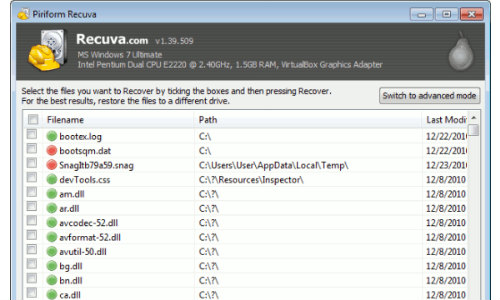
ഡിലീറ്റ് ചെയ്യപ്പെട്ട ഫയലുകളുടെ ലിസ്റ്റ് വരും.അതില് നിന്നും നിങ്ങള്ക്ക് വേണ്ട ഫയലുകള്തിരഞ്ഞെടുക്കുക. റിക്കവര് ബട്ടണ് ക്ലിക്ക് ചെയ്യുക. എപ്പോഴും മറ്റൊരു ലൊക്കേഷനിലേക്ക് റിക്കവര് ചെയ്യുന്നതാണ് സുരക്ഷിതം. സോഫ്റ്റ് വെയര് രണ്ടു തരത്തിലുള്ള സ്കാനിംഗ് ഓപ്ഷനുകള് തരും.ഡീപ് സ്കാനും നോര്മല് സ്കാനും ഉണ്ട്. ഡീപ് സ്കാന് സെലക്ട് ചെയ്യുന്നതാണ് നല്ലത്. അല്പം വൈകിയാലും കൂടുതല് കാര്യക്ഷമമായി ഡിലീറ്റ് ആയ ഫയലുകള് തിരഞ്ഞെടുക്കാന് ഇതിനു കഴിയും.
എങ്ങനെ വലിയ ഫയലുകള് ഒരു യു എസ് ബി ഡിവൈസിലേക്ക് കോപ്പി ചെയ്യാം ?
4 ജിഗാ ബൈറ്റിലധികമുള്ള ഒരു ഫയല്, ഒരു യു എസ് ബി ഡിവൈസിലേക്ക് മാറ്റാനാകാത്തത് കമ്പ്യൂട്ടറുപയോഗത്തിനിടയില് പലപ്പോഴും വരുന്ന ഒരു തലവേദനയാണ്.
ഉപയോഗിക്കുന്ന ഡിവൈസില് എത്രമാത്രം മെമ്മറി അവശേഷിച്ചാലും ഫയല് കോപ്പി ചെയ്യുമ്പോള് എറര് മെസ്സേജ് വരും. ഇത് കാരണം പലപ്പോഴും ഫയല് കുറഞ്ഞ സൈസിലേക്ക് കണ്വര്ട്ട് ചെയ്തോ കംപ്രസ്സ് ചെയ്തോ ഒക്കെ തൃപ്തിപ്പെടേണ്ടി വരും.പ്രശ്നം വളരെ നിസ്സാരമാണ്. പക്ഷെ അറിയാത്തിടത്തോളം അല്പം കുഴപ്പിക്കും.ഏതായാലും ഈ കടമ്പ മറികടക്കാനുള്ള വഴി നോക്കാം.
ഉപയോഗിക്കുന്ന ഡിവൈസില് എത്രമാത്രം മെമ്മറി അവശേഷിച്ചാലും ഫയല് കോപ്പി ചെയ്യുമ്പോള് എറര് മെസ്സേജ് വരും. ഇത് കാരണം പലപ്പോഴും ഫയല് കുറഞ്ഞ സൈസിലേക്ക് കണ്വര്ട്ട് ചെയ്തോ കംപ്രസ്സ് ചെയ്തോ ഒക്കെ തൃപ്തിപ്പെടേണ്ടി വരും.പ്രശ്നം വളരെ നിസ്സാരമാണ്. പക്ഷെ അറിയാത്തിടത്തോളം അല്പം കുഴപ്പിക്കും.ഏതായാലും ഈ കടമ്പ മറികടക്കാനുള്ള വഴി നോക്കാം.
കാരണം ഇത്രയേയുള്ളു,നിങ്ങളുടെ യു എസ് ബി ഡിവൈസ്, FAT 32 ഫയല് സിസ്റ്റം ഉപയോഗിച്ച് ഫോര്മാറ്റ് ചെയ്യപ്പെട്ടതാണ്. വിന്ഡോസ് 95 ന്റെ കാലത്ത് രൂപകല്പന ചെയ്യപ്പെട്ട ഈ സിസ്റ്റം ഇപ്പോഴും ഉപയോഗത്തിലുള്ളതിനു കാരണം വിന്ഡോസിന്റെ പഴയ പതിപ്പുകളില് ഈ സിസ്റ്റം മാത്രമേ സപ്പോര്ട്ട് ചെയ്യു എന്നതാണ്. ഇതിലാകട്ടെ 4 ജി ബിയിലധികമുള്ള ഒരു ഫയലും ട്രാന്സ്ഫര് ചെയ്യാനാകുകയുമില്ല. ഒരു പക്ഷെ ആ കാലത്ത് ഇത്ര വലിയ ഫയലുകളുടെ വരവിനേക്കുറിച്ചാരും സ്വപ്നം പോലും കണ്ടു കാണില്ല.
അതെന്തോ ആകട്ടെ. നമ്മുടെ വിഷയം ഒരു പരിഹാരമാണ്. സംഗതി ലളിതം. NTFS ഫയല് സിസ്റ്റം ഉപയോഗിച്ച് യു എസ് ബി ഡിവൈസ് ഫോര്മാറ്റ് ചെയ്യുക.അത്ര തന്നെ. വിന്ഡോസിന്റെ 2000 മുതലുള്ള പതിപ്പുകള്ക്കു വേണ്ടി നിര്മ്മിക്കപ്പെട്ട NTFS സിസ്റ്റം വളരെയധികം സവിശേഷതകളുള്ള ഒന്നാണ്. FAT 32നെ അപേക്ഷിച്ച് വളരെ സുരക്ഷിതമായ ഫയല് സംവിധാനമാണിത്. ഫയലുകളുടെ വലിപ്പം എത്രയായാലും ഇതിലൂടെ ട്രാന്സ്ഫര് ചെയ്യാം. പക്ഷെ നിങ്ങള് വിന്ഡോസിന്റെ പഴയ പതിപ്പുകളാണ് ഇനിയും ഉപയോഗിക്കുന്നതെങ്കില് ഇതിനേക്കുറിച്ചൊന്നും ചിന്തിക്കുക പോലും വേണ്ട. (പിന്നെ, വിന്ഡോസ് 8ന്റെ കാലത്തല്ലേ പഴയ പതിപ്പ് !)
ഇനി മേല് പറഞ്ഞതൊക്കെ എങ്ങനെ ചെയ്തെടുക്കാമെന്ന് നോക്കാം.
1. മൈ കമ്പ്യൂട്ടറില് കാണുന്ന റിമൂവബള് ഡിസ്ക്ക് ഐക്കണില് റൈറ്റ് ക്ലിക്ക് ചെയ്യുക.
2. വരുന്ന ഓപ്ഷന്സില് നിന്ന് Format തിരഞ്ഞെടുക്കുക. (അതിനുമുമ്പ് ഡിവൈസില് ആവശ്യമുള്ള ഡാറ്റ ഒന്നും തന്നെയില്ല എന്നുറപ്പുവരുത്താന് മറക്കരുത്.)
2. വരുന്ന ഓപ്ഷന്സില് നിന്ന് Format തിരഞ്ഞെടുക്കുക. (അതിനുമുമ്പ് ഡിവൈസില് ആവശ്യമുള്ള ഡാറ്റ ഒന്നും തന്നെയില്ല എന്നുറപ്പുവരുത്താന് മറക്കരുത്.)
3.ഫയല് സിസ്റ്റം മെനുവില് നിന്ന് NTFS ഓപ്ഷന് തിരഞ്ഞെടുക്കുക.
4.അലോക്കേഷന് യൂണിറ്റ് സൈസ് മെനുവില് Default allocation size തിരഞ്ഞെടുക്കുക.
4.അലോക്കേഷന് യൂണിറ്റ് സൈസ് മെനുവില് Default allocation size തിരഞ്ഞെടുക്കുക.
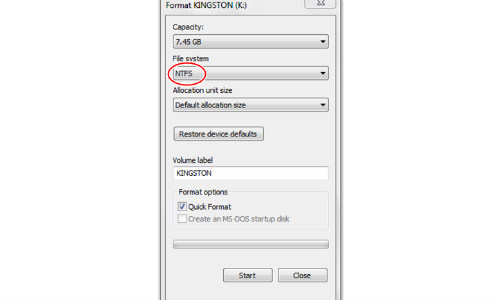
5. Quick Format ഓപ്ഷന് സമീപമുള്ള സമചതുരത്തില് ക്ലിക്ക് ചെയ്യുക.
6. ഇനി Startല് ക്ലിക്ക് ചെയ്യാം.
7. ഈ ഡയലോഗ് ബോക്സില് Ok ക്ലിക്ക് ചെയ്യുക.
വെള്ളത്തില് വീണ മൊബൈല്ഫോണ് എങ്ങനെ ശരിയാക്കാം?
മഴ, ഒരു ബക്കറ്റ് വെള്ളം, ഒരു വാഷിംഗ് മെഷീന്, കക്കൂസ്…. ഈ പറഞ്ഞവയൊക്കെ നമുക്ക് ഏറെ വേണ്ടപ്പെട്ടവയാണ്. പക്ഷെ ഇവയിലെതിലെങ്കിലും നമ്മുടെ ജീവന്റെ ജീവനായ മൊബൈല് ഫോണ് നിപതിച്ചാലത്തെ അവസ്ഥ ഓര്ക്കാന് കൂടി കഴിയുമോ..ഇല്ലല്ലോ.. ഇനി അബദ്ധത്തിലെങ്ങാനും കൈയ്യിലെ സ്മാര്ട്ട് ഫോണ്വെള്ളത്തില് പോയാലോ? എന്ത് ചെയ്യും.. പേടിക്കേണ്ട കാര്യമൊന്നുമില്ല. താഴെ പറയാന് പോകുന്ന കുറച്ചു കാര്യങ്ങള് ചെയ്താല് മതി. നമുക്ക് ജീവിതത്തിലേക്ക് തിരിച്ചു പിടിക്കാം നിങ്ങളുടെ ഫോണിനെ. പിന്നെ എന്തൊക്കെ ചെയ്തുകൂടാ എന്ന ഭാഗം പ്രത്യേകം വായിക്കണം.
എന്ത് ചെയ്യണം
ഫോണ് തുറക്കുന്നത് നനവ് മുഴുവന് വേഗത്തിലുണക്കാന് സഹായിക്കുമെങ്കിലുംവാറന്റിയെ അത് ബാധിക്കുമെന്നത് കൊണ്ട് ആ വഴി നിര്ദ്ദേശിക്കുന്നില്ല. പകരം ഈ വഴികള് നോക്കാം:
1.എത്രയും വേഗത്തില് ഫോണ് വെള്ളത്തില് നിന്ന് പുറത്തെടുക്കുക എന്നതാണ് ആദ്യം ചെയ്യണ്ട കാര്യം.കൂടുതല് നേരം അങ്ങനെ കിടന്നാല് അത് ഒത്തിരി തകരാറുകള്ക്ക് കാരണമാകും.
2.ഒരു കാരണവശാലും ഫോണ് പ്രവര്ത്തിക്കുന്നുണ്ടോ എന്ന് നോക്കുകയോ ഏതെങ്കിലും കീകള് അമര്ത്തുകയോ ചെയ്യരുത്. കാരണം ഇങ്ങനെ ചെയ്താല് വെള്ളം ഫോണിനുള്ളിലേക്ക് കൂടുതല് വ്യാപിക്കാന് സാധ്യതയുണ്ട്.
3.എല്ലായ്പ്പോഴും ഒരു പ്രാഥമിക ചികിത്സ എന്ന നിലയില് ചെയ്യാവുന്നത് ബാറ്ററി ഊരി മാറ്റുക എന്നതാണ്. ഇതിലൂടെ ഷോര്ട്ട് സര്ക്ക്യൂട്ട് സാധ്യത ഒഴിവാക്കാം.
4.ഇനി ഐഫോണ്, നോക്കിയ ലൂമിയ തുടങ്ങിയവ പോലെയുള്ള മാറ്റാനാകാത്ത ബാറ്ററിയുള്ള ഫോണാണ് നിങ്ങള് ഉപയോഗിക്കുന്നതെങ്കില് എത്രയും വേഗം അത് സ്വിച്ച് ഓഫ് ചെയ്യുക. ഓണ് ആണോയെന്ന് ചെക്ക് ചെയ്യേണ്ടി വരും.ഇത് അല്പം അപകടമാണ്. അത് കൊണ്ട് വളരെ പതുക്കെ പാമ്പുകടിയേറ്റ ആളെ പോലെ വേണം നിങ്ങളുടെ ഫോണിനെ കൈകാര്യം ചെയ്യാന്.
5.ഫോണുമായിട്ട് എന്തെങ്കിലും അനുബന്ധ ഉപകരണങ്ങള് ഘടിപ്പിച്ചിട്ടുണ്ടെങ്കില് എത്രയും വേഗം അവ വേര്പെടുത്തി മാറ്റുക.
6.സിം കാര്ഡ്, എസ് ഡി കാര്ഡ് തുടങ്ങിയവ നീക്കം ചെയ്യുക. എല്ലാ പോര്ട്ടുകളും തുറന്നിട്ട് വായു സഞ്ചാരം ഉറപ്പാക്കുക.
7.ഒരു തുണിയുപയോഗിച്ച് ഫോണിന്റെ പുറം മുഴുവന് തുടയ്ക്കുക. അപ്പോഴും ഒരല്പം വെള്ളം പോലും പുറത്തു നിന്നും വീണ്ടും അകത്തേക്ക് കയറാതിരിക്കാന് ശ്രദ്ധിക്കണം.
2.ഒരു കാരണവശാലും ഫോണ് പ്രവര്ത്തിക്കുന്നുണ്ടോ എന്ന് നോക്കുകയോ ഏതെങ്കിലും കീകള് അമര്ത്തുകയോ ചെയ്യരുത്. കാരണം ഇങ്ങനെ ചെയ്താല് വെള്ളം ഫോണിനുള്ളിലേക്ക് കൂടുതല് വ്യാപിക്കാന് സാധ്യതയുണ്ട്.
3.എല്ലായ്പ്പോഴും ഒരു പ്രാഥമിക ചികിത്സ എന്ന നിലയില് ചെയ്യാവുന്നത് ബാറ്ററി ഊരി മാറ്റുക എന്നതാണ്. ഇതിലൂടെ ഷോര്ട്ട് സര്ക്ക്യൂട്ട് സാധ്യത ഒഴിവാക്കാം.
4.ഇനി ഐഫോണ്, നോക്കിയ ലൂമിയ തുടങ്ങിയവ പോലെയുള്ള മാറ്റാനാകാത്ത ബാറ്ററിയുള്ള ഫോണാണ് നിങ്ങള് ഉപയോഗിക്കുന്നതെങ്കില് എത്രയും വേഗം അത് സ്വിച്ച് ഓഫ് ചെയ്യുക. ഓണ് ആണോയെന്ന് ചെക്ക് ചെയ്യേണ്ടി വരും.ഇത് അല്പം അപകടമാണ്. അത് കൊണ്ട് വളരെ പതുക്കെ പാമ്പുകടിയേറ്റ ആളെ പോലെ വേണം നിങ്ങളുടെ ഫോണിനെ കൈകാര്യം ചെയ്യാന്.
5.ഫോണുമായിട്ട് എന്തെങ്കിലും അനുബന്ധ ഉപകരണങ്ങള് ഘടിപ്പിച്ചിട്ടുണ്ടെങ്കില് എത്രയും വേഗം അവ വേര്പെടുത്തി മാറ്റുക.
6.സിം കാര്ഡ്, എസ് ഡി കാര്ഡ് തുടങ്ങിയവ നീക്കം ചെയ്യുക. എല്ലാ പോര്ട്ടുകളും തുറന്നിട്ട് വായു സഞ്ചാരം ഉറപ്പാക്കുക.
7.ഒരു തുണിയുപയോഗിച്ച് ഫോണിന്റെ പുറം മുഴുവന് തുടയ്ക്കുക. അപ്പോഴും ഒരല്പം വെള്ളം പോലും പുറത്തു നിന്നും വീണ്ടും അകത്തേക്ക് കയറാതിരിക്കാന് ശ്രദ്ധിക്കണം.
8.എല്ലായിടവും ഉണങ്ങിയാലും ഉള്ളില് ആര്ദ്രത അവശേഷിക്കാനുള്ള സാധ്യത ഏറെയാണ്. ഫോണ് ഓണ് ആകുന്നതിനു മുന്പ് ഇതും ഒഴിവാക്കേണ്ടതുണ്ട്. സാധാരണയായി ചെയ്തു വരുന്ന മാര്ഗം ഉണക്ക അരി നിറച്ച ഒരു പാത്രത്തില് ഫോണ് വയ്ക്കുക എന്നതാണ്. ജലാഗിരണ ശേഷി കൂടുതലുള്ള വസ്തുവാണ് ഉണക്ക അരി. സിലിക്ക ജെല് പായ്ക്കുകള് വളരെയധികം വെള്ളം വലിച്ചെടുക്കുന്ന പദാര്ത്ഥമാണ്. ഷൂ ബോക്സിനുള്ളിലൊക്കെ കാണാറില്ലേ ഇത്തരം ചെറിയ പായ്ക്കുകള്. ഇനി അത് കിട്ടിയില്ലെങ്കില് അരി തന്നെയാണ് നല്ല മാര്ഗം.
9.നിങ്ങളുടെ ഫോണിനെ ഇതിലേതെങ്കിലും വസ്തു നിറച്ച ഒരു വായു കടക്കാത്ത പാത്രത്തില് വയ്ക്കുക. ഫോണിനെ പൂര്ണമായും ആ വസ്തു കൊണ്ട് മൂടുക. 24 മുതല് 48 മണിക്കൂര് വരെ അങ്ങനെ സൂക്ഷിച്ച് ജലാംശം പൂര്ണമായും ഇല്ലാതാക്കുക. വേണമെങ്കില് ഈ ആവശ്യത്തിനു വേണ്ടി നിര്മിക്കപ്പെട്ടിട്ടുള്ള, കാറ്റ് കയറാത്ത വിധത്തില് അടച്ച ഒരു സിലിക്ക ലൈന്ഡ് പൌച്ച് വാങ്ങി ഉപയോഗിക്കാം.
എന്ത് ചെയ്യരുത്
1.ഫോണിനുള്ളിലെ ഈര്പ്പം പൂര്ണമായും ഇല്ലാതാക്കാന് ചിലര് ഹെയര് ഡ്രയര് നിര്ദ്ദേശിച്ചേക്കാം. പക്ഷെ ഇങ്ങനെ ചെയ്താല് കൂടിയ ചൂട് കാരണം ഫോണിനുള്ളിലെ ഘടകങ്ങള്ക്ക് കേട് സംഭവിക്കാം. അതുകൊണ്ട് ശ്രമിക്കാതിരിക്കുന്നതാവും ഉചിതം.
2.യു എസ് ബി പോര്ട്ടിലും ഹെഡ് ഫോണ് ജാക്കിലുമൊക്കെയുള്ള ജലാംശം ഒപ്പിയെടുക്കാനായി ചിലര് ചെറിയ കമ്പിയുടെയോ, കമ്പിന്റെയോ അറ്റത്ത് പേപ്പര് ചുറ്റി തുടയ്ക്കാറുണ്ട്. ഇങ്ങനെ തുടയ്ക്കുന്ന സമയത്ത് പേപ്പറിന്റെയോ കമ്പിന്റെയോ അംശങ്ങള് പോര്ട്ടുകള്ക്കുള്ളില് കുടുങ്ങിപ്പോകാന് സാധ്യതയുണ്ട്. ഇത് പിന്നീട് വേറെ വലിയ പ്രശ്നങ്ങളുണ്ടാക്കും.
3.ഫോണ് ചാര്ജ് ചെയ്തുകൊണ്ടേയിരുന്നാല് പതിയെ ചൂടായി ജലാംശം മുഴുവന് പോകില്ലേ എന്ന് ചിലര് ചോദിക്കാറുണ്ട്. ഇങ്ങനെ ചെയ്തു കഴിഞ്ഞാല് ഷോര്ട്ട് സര്ക്ക്യൂട്ട് സാധ്യത വളരെ വളരെ അധികമാണ്. അതുകൊണ്ട് ശ്രമിക്കുകയേ ചെയ്യരുത്.
തുരുമ്പിനെ സൂക്ഷിക്കുക
എത്രയൊക്കെ ഉണക്കിയാലും ഫോണിനുള്ളില് എവിടെയെങ്കിലുമൊക്കെ അല്പം നനവ് അവശേഷിക്കും. ലോഹ ഭാഗങ്ങളില് ഇത്തരത്തില് നനവ് അവശേഷിച്ചാല് അത് പതിയെ തുരുമ്പിന് കാരണമാകും. കാര്യമായി പണിയറിയാവുന്നവര് ഫോണ് തുറന്ന് ആല്ക്കഹോളോ, പെട്രോളോ ഒക്കെ ഉപയോഗിച്ച് ഈ പ്രശ്നം പരിഹരിക്കാറുണ്ട്. പക്ഷെ എല്ലാര്ക്കും അതിനാകില്ലല്ലോ. അപ്പോള് അറിയാവുന്ന ആരുടെയെങ്കിലും സഹായം തേടേണ്ടി വരും. വാറന്റി ഒരു പ്രശ്നമാണെന്നത് മറക്കരുത്.
വാറന്റി ഉണ്ടാകുമോ ?
ഫോണിലെ ലിക്വിഡ് കോണ്ടാക്റ്റ് ഇന്ഡിക്കേറ്റര് കണ്ടുപിടിക്കുക. ഓരോ ഫോണിലും ഓരോ സ്ഥലത്തായിരിക്കും ഇത്. അതൊരു ചെറിയ വെള്ള സ്റ്റിക്കറാണ്.നനഞ്ഞാല് അതിന്റെ നിറം ചുവപ്പാകും. ഇതുപയോഗിച്ചാണ് കമ്പനിക്കാര് വാറന്റി ക്ലെയിം അംഗീകരിക്കണോ വേണ്ടയോ എന്ന് തീരുമാനിക്കുന്നത്.
ഏതായാലും എല് സി ഐ ഒന്നും നോക്കാന് മെനക്കെടാതെ നേരെ കമ്പനിയുമായി ബന്ധപ്പെടുക എന്നതാണ് ഉചിതം. പെട്ടെന്ന് ഫോണിനെ രക്ഷിച്ചെടുക്കാന് മുകളിലെ വഴികളുപയോഗിക്കുക. അതിനു ശേഷം കമ്പനിയുടെ സഹായം തേടുക. കിട്ടിയാല് ഊട്ടി,ഇല്ലെങ്കില് ചട്ടി…



















അഭിപ്രായങ്ങളൊന്നുമില്ല:
ഒരു അഭിപ്രായം പോസ്റ്റ് ചെയ്യൂ
കുറിപ്പ്: ഈ ബ്ലോഗിലെ ഒരു അംഗത്തിനു മാത്രമേ അഭിപ്രായം പോസ്റ്റ് ചെയ്യാന് കഴിയൂ.